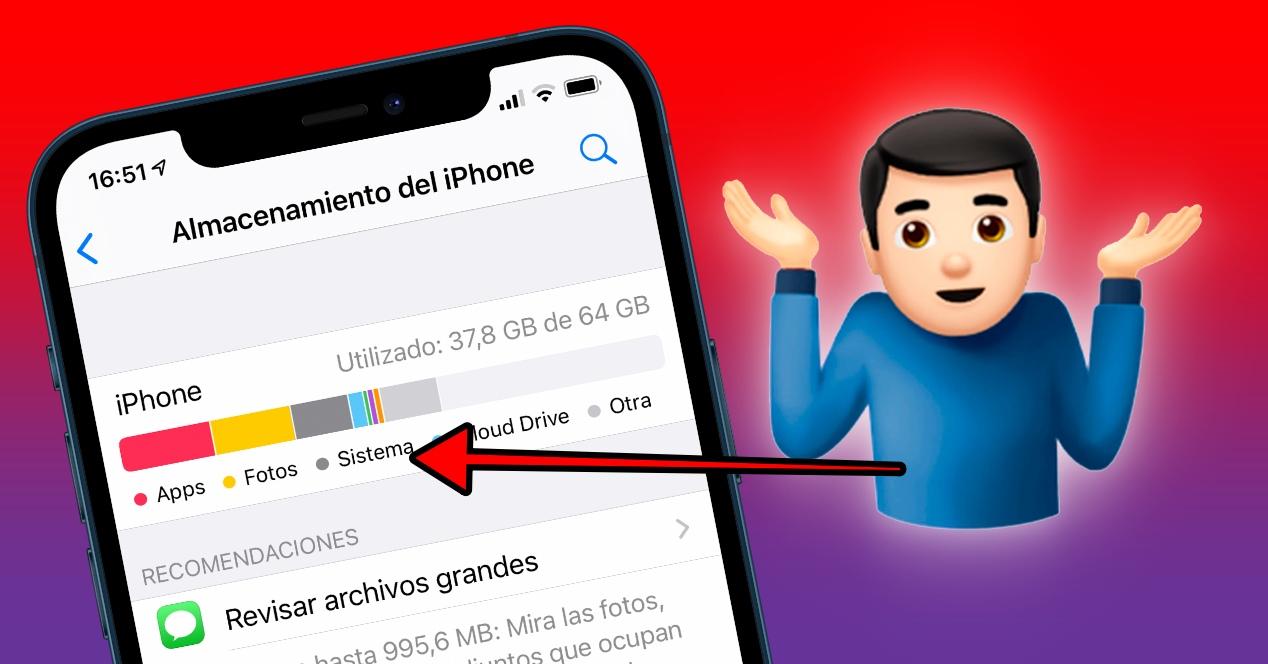Si acudes a Ajustes > Almacenamiento del iPhone podrás encontrarte con el espacio que ocupan las diferentes apps y documentos en tu dispositivo. Si te fijas, el propio sistema operativo iOS ocupa una cantidad de espacio que en ocasiones puede llegar a ser excesivo. En este artículo te ayudaremos a reducir ese espacio para que puedas tenerlo disponible para almacenar cualquier otra cosa que desees, siendo esto especialmente destacable en los iPhone con menor capacidad.
iOS siempre va a ocupar espacio
Quizás parece evidente, pero no todo el mundo está al tanto de esto. El sistema operativo del iPhone tiene que ocupar un cierto espacio del dispositivo y este no es adicional a lo que ya tiene el dispositivo. Si por ejemplo tienes un iPhone de 32 GB, iOS no va a ocupar un espacio aparte de estos 32, sino que ocupará parte de ellos. Esto es inevitable y además es imposible eliminar el sistema operativo por completo, y en caso de poderse quedaría inutilizable. Por tanto debes saber ya de primeras que nunca podrás eliminarlo por completo, aunque si ahorrar cierto espacio como te expondremos a continuación
Actualiza a la última versión disponible
Hay algunas versiones de iOS que pesan más que otras, incluso teniendo menos novedades que las posteriores. De hecho Apple en cada actualización trata de optimizar al máximo los dispositivos incluso en este aspecto, por lo que tener la última versión de iOS disponible es siempre una buena recomendación en este y otros muchos sentidos. Puedes ir a Ajustes > General > Actualización de software y descargar e instalar la última actualización que esté disponible, si es que hay alguna.
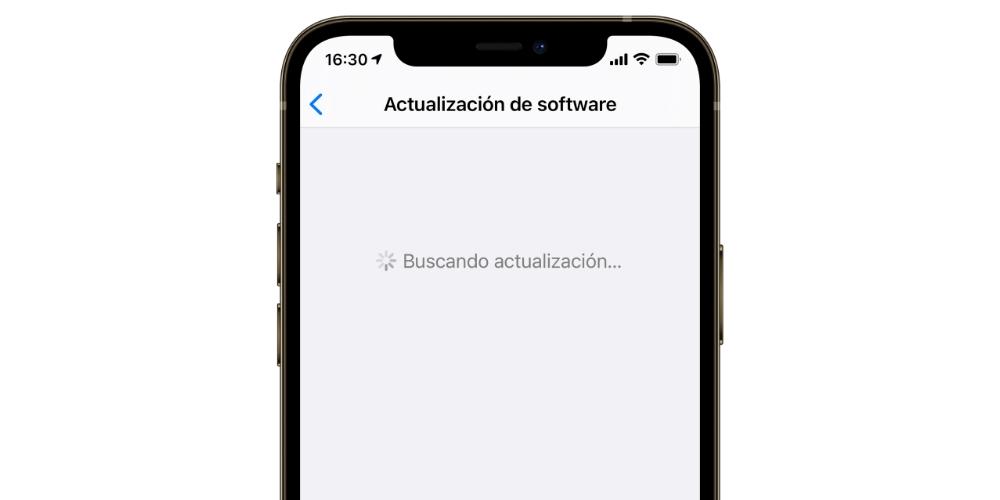
A veces pueden quedar actualizaciones sin actualizar
Actualizar a a última versión de iOS disponible nos ocupará aun más espacio de forma temporal. Esto se debe a que el iPhone, antes de instalar cualquier actualización, primero de todo la va a descargar en la memoria local del sistema, por lo que, hasta que no actualicemos el fichero, tendremos el sistema iOS ya instalado, y por otro, el fichero que queremos instalar. Esto nos ocupará espacio por partida doble, pero puede darse un caso más específico en el que hayamos descargado una actualización de iOS y lo la hayamos instalado.
Esto suele ocurrir cuando tenemos activadas las descargas automáticas de las actualizaciones de iOS, y una vez se han descargado, nosotros mismos podemos acudir a ese archivo ya descargado e instalarlo. Pero también puede darse el caso de que en ese momento no queremos instalar el archivo, y este queda de forma residual dentro del iPhone. Para comprobar si tenemos una actualización descargada iremos a Ajustes > General > Actualización de Software. En ese apartado veremos si hay (o no) nuevas versiones para instalar, así como el tamaño que nos ocupará.
Las actualizaciones menores, como iOS 16.3.1 o similares, solamente añaden mejoras de estabilidad y rendimiento, y su tamaño no suele ser más de 400 o 500 Mb. Por otra parte, actualizaciones que implementen funciones más avanzadas, dentro de la misma versión de iOS, como por ejemplo iOS 16.2 o iOS 16.3 (aun nu existen, pero tienen esa nomenclatura), esas ocupan alrededor de 1Gb, aproximadamente. Por último, las actualizaciones grandes, en las que cambiamos de versión completa del sistema, como por ejemplo, actualizar de iOS 15 a iOS 16, esas son las más pesadas y las que ocupan más espacio de todas. Por lo que, si hacemos un cambio de versión del sistema vía OTA (desde el propio iPhone), se nos va a descargar un archivo muy grande, y que si no lo instalamos, podremos consumir unos 3 o 4Gb por tener solo el archivo descargado, sin instalarlo. Ese espacio, se suma al propio sistema iOS ya instalado.
Puedes restaurar sin perder datos
Una forma más efectiva que la anterior para ahorrar espacio de iOS es formatear el iPhone. Para ello es recomendable realizar antes una copia de seguridad para que tanto tu información como los ajustes que tienes se puedan mantener después sin tener que cargarlos de forma manual. La copia puede ser en iCloud o a través de un ordenador. Siempre se dice que la forma de restaurar más completa es conectando el iPhone a un ordenador, aunque en este caso puede bastar con hacerlo desde Ajustes > General > Restablecer y pulsando en “Borrar contenido y ajustes”.
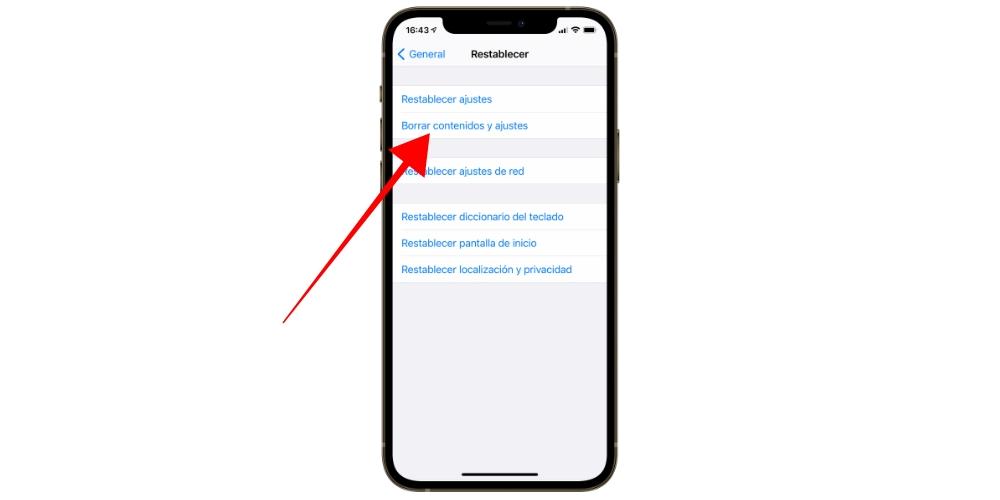
Si no funciona lo anterior
Si el anterior método no te funcionó, podrías probar a hacer un formateo completodel iPhone, para lo cual ya si que no deberías cargar ninguna copia de seguridad. Es recomendable que vayas antes a Ajustes > tu nombre > iCloud para revisar qué datos se sincronizan con iCloud (fotos, calendario, notas, etc.), ya que estos si podrán cargarse después sin necesidad de que estén en una copia de seguridad.
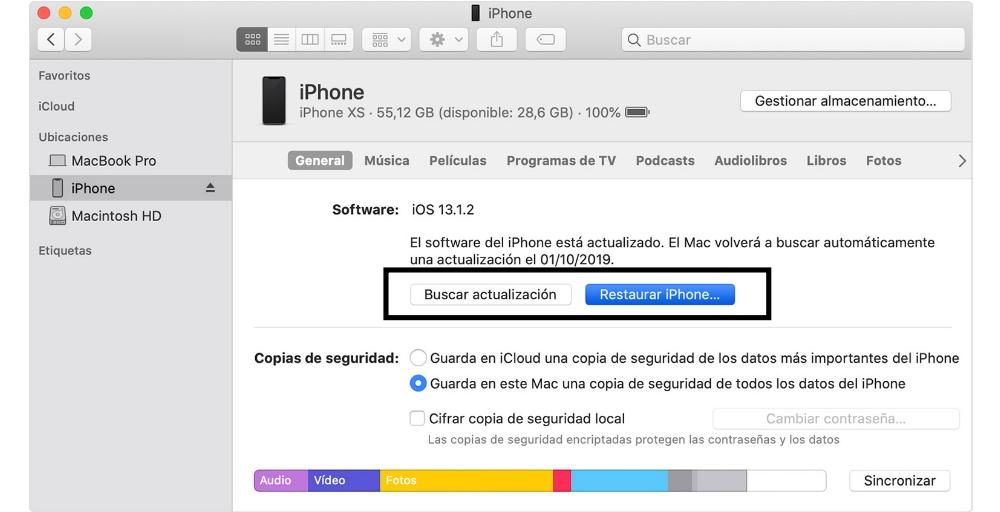
Para esta ocasión si que es recomendable que la restauración se haga mediante un ordenador, conectando el iPhone por cable. Aunque a efectos prácticos parezca que es el mismo proceso cuando se hace desde el teléfono que cuando se hace con un ordenador, realmente cuando lo haces desde el iPhone no estás borrando por completo los datos, mientras que de esta forma sí, obligando al teléfono a empezar de cero por completo. Cuando lo hayas formateado deberás elegir la opción ”Configurar como nuevo iPhone” cuando se te pregunte si deseas transferir datos.
Si esto no te funciona, lamentablemente no hay más métodos que te hagan ahorrar espacio de iOS. Aunque si que existen otros trucos para ahorrar espacio en el iPhone, aunque estos disminuirán el espacio ocupado por apps y datos, no los del propio sistema operativo.
Qué hacer si no has logrado solucionarlo
Si no has conseguido solucionar el problema de almacenamiento o reseteo del equipo, realmente hay poca cosa que puedas hacer tú. Lo comentado previamente debería servir, por lo que si has seguido todos los pasos indicados, solo nos queda como conclusión que haya algún elemento de software que esté impidiendo el correcto funcionamiento de ambos sistemas, por lo que lo más recomendable es pedir una citas con el soporte técnico de Apple para que realicen un diagnóstico exacto de lo que ocurre al iPhone.
Acude a un SAT
Si no tienes cerca ninguna tienda oficial de Apple, tienes otra solución. Esta solución es la de acudir a un SAT. Se trata de tiendas que cuentan con la aprobación de Apple para reparar, solucionar y vender productos Apple. Al llevar tu producto a este tipo de establecimientos no pierdes la garantía, por lo que es una muy buena opción en muchos casos. Otra de las ventajas es que muchas veces no tiene las esperas que hay en las Apple Store.
Para acudir a un SAT es necesario, en muchos casos, pedir cita indicando cual es el problema por el que acudes. Además también hay que indicar si tu iPhone aun está en garantía o si por el contrario ya no dispones de la garantía Apple (a menos que hayas contratado previamente AppleCare+). También será necesario poner tu ubicación para buscar el SAT que más cerca esté de ti. El servicio previo que ofrecen (las preguntas sobre el modelo del dispositivo, la garantía, el problema, etc) es muy parecido al que te ofrecen en una Apple Store.
Contacta con Apple si no lo solucionas
En el caso de que ninguno de los consejos que hemos dado te hayan funcionado, deberás ponerte en contacto con Apple. Sobre todo, será muy importante acudir al servicio técnico. Lo realmente crucial es acudir a un servicio técnico que siempre esté autorizado. De esta manera vas a poder recibir la mejor asistencia posible en tu dispositivo.
Más allá de contar con un profesional que tiene los conocimientos necesarios para poder manipular el dispositivo, también se disponen de las piezas necesarias para poder tener componentes que son oficiales. Eso es importante con el objetivo de evitar que el software bloquee ciertas funcionalidades a consecuencia de una manipulación por personal que no está autorizado.
Es importante resaltar que no es para nada recomendable realizar ningún tipo de reparación de hardware ni software por tu cuenta, debido a que en el momento que realices una de estas cuestiones, perderás automáticamente la garantía de Apple y tendrás que hacer frente a los costos de reparación de los componentes afectados y de aquellos componentes que has podido dañar.